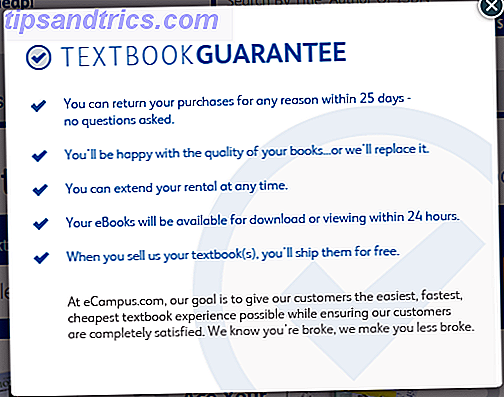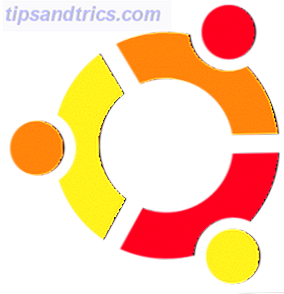 Jag tycker ofta att jag själv installerar operativsystem, särskilt Ubuntu, antingen på grund av att du använder "sudo" en för många gånger eller den snabba utvecklingen av alfa-byggnader. Vissa människor gillar att fallskärm från flygplan, ja, jag gillar att köra de senaste byggnaderna av operativsystemet.
Jag tycker ofta att jag själv installerar operativsystem, särskilt Ubuntu, antingen på grund av att du använder "sudo" en för många gånger eller den snabba utvecklingen av alfa-byggnader. Vissa människor gillar att fallskärm från flygplan, ja, jag gillar att köra de senaste byggnaderna av operativsystemet.
Det finns några saker som kraftanvändare gör för varje installation eller maskin som de använder. Det är en känsla som bäst beskrivs genom att lägga på din favorit klocka på morgonen. Det första jag gör på en ny Ubuntu Linux-installation är att avfyra Synaptic Package Manager. Denna applikation tar gissningen från både uppdatering av paket och installation av nya. Även om du har den senaste Ubuntu-skivavbildningen är risken att vissa paket redan har uppdaterats med säkerhets- eller prestationsfixar, så jag ser alltid till att jag klickar på " Reload " och " Mark All Upgrades ".

Sedan klickar jag på " Sök " och anger " ubuntu-begränsade extrafunktioner " och välj " Vanligt använda begränsade paket ". Det här meta-paketet (så kallat eftersom det hämtar andra program) kommer att installera mycket användbara saker som Microsoft-teckensnitt, stöd för MP3- och DVD-uppspelning med Gstreamer, Adobe Flash Plugin och Java.
Du ska klicka på kryssrutan bredvid sitt namn till " Markera för installation ". Jag upprepar sedan processen med min favorit verktygssats av applikationer, till exempel:
- Banshee - som jag anser vara den främsta ljudspelaren ansökan tillgänglig för Ubuntu. Även om den inte är lika funktionell som Amarok, finner jag gränssnittet mer användarvänligt och det är väldigt stabilt. En annan bra sak om Banshee är att du kan förlänga dess funktionalitet utöver små plugins, som Firefox-extensions.
- Cheeze - Som en Mac-användare använder jag 90% av tiden, och jag mäter tillväxten av mitt bonsai-träd. Den här applikationen låter dig ta snapshots från din webbkamera och tillämpa effekter på bilden. Det är Photo Booth Förbättra din fotobok med 90 fria effekter [Mac] Förbättra din fotobok med 90 fria effekter [Mac] Läs mer för Ubuntu.
- VLC - Om du kommer att titta på några videoklipp alls på din Linux-låda är VLC vägen att gå. Stör inte ens med några andra applikationer.
- Transmission - En annan som påminner om att vara på en Mac, ger det faktiskt bra prestanda Hur man automatiserar och organiserar torrenter med överföring [Mac] Hur man automatiserar och organiserar torrenter med överföring [Mac] Läs mer, stabilitet och har fördelen av ett välbekant gränssnitt.
- Få saker GNOME - En ordspets på GTD (Getting Things Done) mantra, GTG är sättet att organisera dina uppgifter på Ubuntu. Den har ett gränssnitt som nära liknar OmniFocus, vilket är mitt favoritverktyg för uppgiftshantering. Tyvärr går OmniFocus bara på Mac och är inte heller gratis.
- FileZilla - Om du behöver ladda upp några filer till din NAS (Network Attached Storage) eller din webbserver halvvägs bort, kommer FileZilla ta hand om det.
- Ubuntu Tweak - En otrolig tidsbesparare som säkert kommer att få heder att vara uppskriven i en separat artikel, eftersom den nya versionen ger en hel del ny funktionalitet. Allt från att rengöra oanvända paket för att fiska med dolda systeminställningar, allt i ett enkelt, rakt gränssnitt. Du måste gå till ubuntu-tweak för att få paketet för den här.






Jag är nöjd med de andra applikationerna i standarduppsättningen. När jag har fått alla mina paket installerade och aktuella går jag till System-> Administration-> Hårdvarukörningar och kontrollerar om jag använder de bättre drivkrafterna, om de finns tillgängliga.

Jag kommer också att ställa in datorn för att automatiskt logga in på mitt konto, utan att behöva ett lösenord i " Inloggningsfönster ". Vanligtvis är det en säkerhetsrisk, men mitt huvudkonto är begränsat (inte root) och körs i en VM (virtuell maskin). I menyn " Inställningar " kontrollerar jag för att se om upplösningen är korrekt (" Display ") och justera muskänsligheten (" Mus ").

Jag går sedan till " Start-Up Applications " och lägger till Pidgin (IM-applikation), Firefox och Getting Things Gnome. Istället för att manuellt skriva in poster för varje app öppnar jag bara de jag vill börja automatiskt och klickar på " Kom ihåg aktuella körprogram ".
Från System-> Inställningar-> Utseendepreferenser Jag stänger av visuella effekter och ställer menyer på " Endast ikon ". Jag minskar också alla teckenstorlekar utom Monospace med 1. Människor med mindre noggrann synvinkel kanske vill öka värdet, åtminstone för dokumentfonten.
Om du kör, eller tänker på att köra, Ubuntu på din dator, har vi några bra artiklar om MakeUseOf som täcker Ubuntu som du kan hitta här. Vi har också en komplett guide som du kan ladda ner gratis, i PDF-format.
Vilka är dina favoritprogram måste du ha när du installerar Ubuntu? Samma som min eller har du andra du gillar bättre? Låt oss veta om dem i kommentarerna.